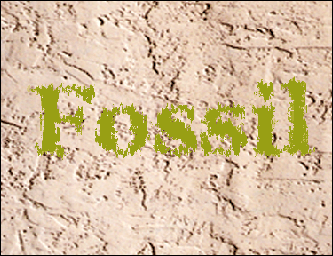Корродированный текст
Эродированный текст
- Выберите дизайн гарнитуры шрифта, у которого изменяется толщина в графических формах букв или знаков. Руководствуйтесь первой техникой, за исключением того, что вместо шагов с 4-го по 6-й выполните следующее. Отмените выделение текста. Выберите команду Filter › Artistic › Palette Knife (Шпатель). Корректируйте параметры Softness (Мягкость), Stroke Size (Размер штриха) и Stroke Detail (Деталь штриха) до тех пор, пока у вас не получится желаемая величина эрозии.
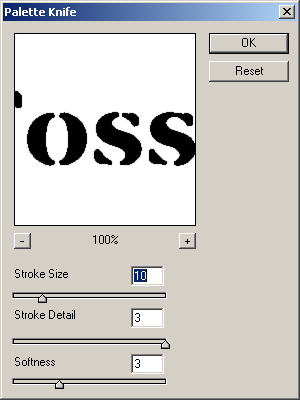
- Выберите Filter › Sketch (Эскиз) › Torn Edges (Рваные края). Начните со значений, показанных справа, и затем скорректируйте их для вашего шрифта и размера вашего текста.
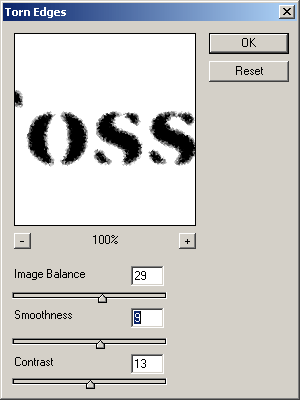
- Продолжите работу на шагах с 7-го по 10-й предыдущей техники, чтобы завершить эффект.
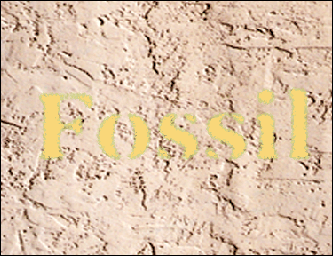
Вариант:
Руководствуйтесь первой техникой, за исключением того, что вместо шагов с 4-го по 6-й выполните следующее.
Отмените выделение. Выберите команду Filter › Brush Strokes (Штрихи кисти) › Sprayed Strokes (Разбрызганные штрихи). Используйте опцию Vertical (Вертикальный) для параметра Stroke Direction (Направление штриха) и начните со значений параметров Stroke Lenghth (Длина штриха) 12 и Spray Radius (Радиус распыливания) 15. Скорректируйте эти значения по своему вкусу. Для получения действительно корродированного вида повторно примените фильтр с теми же установками параметров.